photoshop字体制作教程
在使用各种字体时,我们有没有想过自己制作字体呢?在photoshop中我们就可以制作自己喜欢的字体,下面小编就来为大家介绍具体方法。

具体如下:
1. 首先打开“photoshop”。同时按住“Ctrl”+“N”两个键,新建一个背景为白色的500*500px的文档,如下图所示:
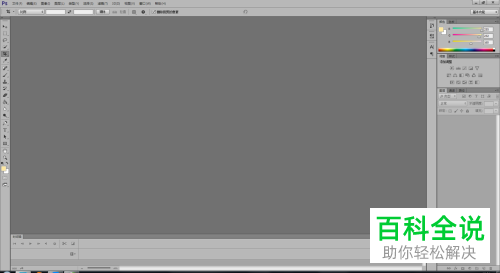
2.同时按住“Ctrl”+“N”两个键,在弹出的窗口中将背景颜色和页面大小分别设置为白色、500*500px,再点击“确定”。
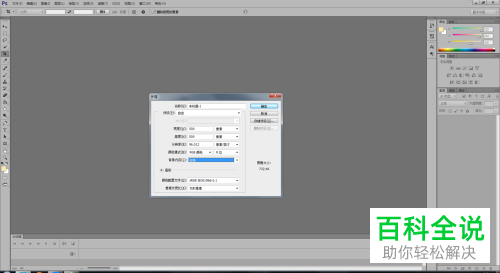
3.之后就会出现如下图所示页面。
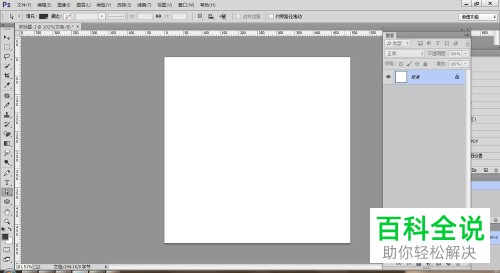
4. 点击页面左侧列的横排文字工具,然后在空白文档处输入你想要制作的文字。小编这里以“北京”二字为例,在文档旁边的小窗口和页面上端中,我们可以设置字体、字号、大小,小编这里字体设置了迷你简菱心,字体选择了134,大小的话根据文档实际大小调整即可,设置完后点击对号按钮。

5.小编这里以“北京”二字为例,在文档旁边的小窗口和页面上端中,我们可以设置字体、字号、大小,小编这里字体设置了迷你简菱心,字体选择了134,大小的话根据文档实际大小调整即可,设置完后点击对号按钮。


6. 接着我们选中并右键“北京”这个文字的图层,选择“转换为形状”,如果出现了很多小点,就说明我们可以对文字进行更细微的调整了,如下图所示:

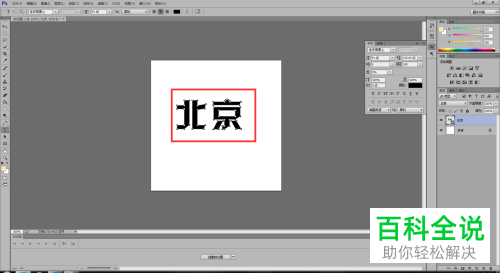
7. 用直接选择工具,选中某一点左右上下拖动,来编辑,编辑的时候最好把文档放大,文档放大的方法,按住alt键滚轮滚动即可放大文档。
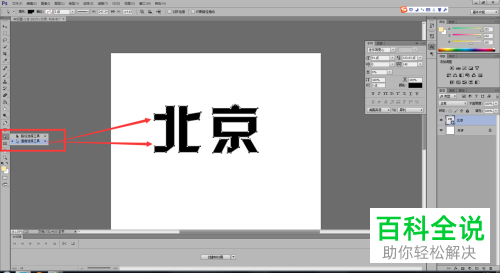

8. 通过调整那些小点,我们可以将文字调整至我们喜欢的形状。
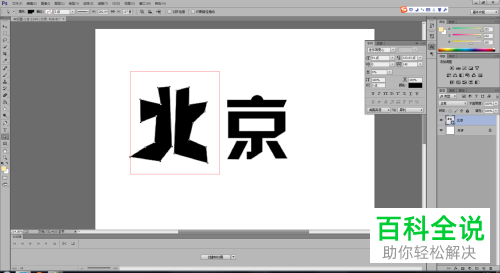
9. 用直接选择工具我们可以对文字中的某一点进行具体的编辑,下图就是小编设计的两个字啦。


以上就是小编为大家介绍的photoshop字体制作教程啦,希望能帮到你~
赞 (0)

